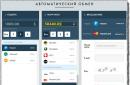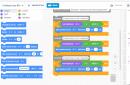Ka raste kur ju duhet të merrni informacion i detajuar në lidhje me BIOS-in tuaj, më shpesh kjo ndodh kur duhet ta përditësoni ose ta ndezni. Ky artikull diskuton në detaje mënyrat për të zbuluar se cili BIOS është në kompjuter, cili model dhe version i BIOS është i instaluar në motherboard të një PC ose laptopi.
Ka disa mënyra, siç u përmend më lart. Prandaj, mund të klikoni menjëherë në tabelën e përmbajtjes me interes dhe do të drejtoheni tek ajo.
Në detaje, secila prej këtyre pikave merret parasysh. Nëse jeni të interesuar për diçka specifike, atëherë mund të shkoni menjëherë në atë pjesë duke klikuar në artikullin me interes në tabelën e përmbajtjes. Dhe ju mund të lexoni të gjitha pikat në më shumë detaje.
Gjeni versionin e BIOS duke përdorur komandat në Windows
msinfo32
Ne e konsideruam këtë mënyrë për të marrë informacion në lidhje me BIOS në artikull, pasi ky është opsioni më i lehtë për të zbuluar shpejt modelin dhe versionin.

Këtu është një mënyrë e thjeshtë për të marrë informacion në lidhje me sistemin tuaj të hyrjes/daljes.
Një tjetër mundësi për të zbuluar versionin e BIOS-it është përmes komandës në menunë "Run".

Të gjitha. Gjithashtu një mënyrë mjaft e thjeshtë për të zbuluar BIOS-in e kompjuterit tuaj.
Ekziston gjithashtu një mundësi e tillë për të marrë informacion të detajuar në lidhje me BIOS-in tuaj. Ai gjithashtu nuk do të shkaktojë vështirësi të panevojshme.
- Hapni vijën e komandës (Fillimi -> kërkimi -> cmd, ekzekutoni si Administrator).
- Futni komandën në dritaren e vijës së komandës që hapet: wmic bios merr smbiosbiosversion
- Më pas shtypni Enter.
Informacioni i versionit BIOS kompjuteri do të shfaqet menjëherë në të njëjtën dritare CMD: 
Versioni i BIOS përmes shërbimeve të palëve të treta
Ka shumë programe që ju lejojnë të mësoni rreth komponentëve të kompjuterit tuaj, dhe gjithashtu mund të shihni versionin dhe modelin e BIOS-it tuaj atje. Tani le të shohim disa prej tyre.
Duke përdorur mjetin CPU-Z, mund të gjeni shumë informacione rreth kompjuterit, për shembull. Ja se si mund ta përdorni për të mësuar rreth BIOS-it.
- Shkarkoni dhe ekzekutoni programin CPU-Z.
- Shkoni te skeda "Paguaj".
Do të ketë informacione për BIOS-in e kompjuterit.

Siç mund ta shihni, nuk ka asgjë të komplikuar në lidhje me këtë. Gjithashtu, versioni BIOS mund të shihet në shërbime të tjera.


Kontrolloni modelin/versionin e BIOS-it kur nisni kompjuterin
Informacioni rreth sistemit bazë të hyrjes/daljes mund të gjendet kur filloni kompjuterin tuaj.
- Ndizni kompjuterin.
- Menjëherë kur kompjuteri niset, por edhe para se të ngarkohet OS, shtypni butonin Pause Break.
Në lidhje me këtë informacion duhet të shfaqet, ku mund të gjeni modelin dhe versionin e BIOS-it tuaj.
Sigurisht, ka mënyra të tjera për të zbuluar versionin BIOS të një pllake amë kompjuteri. Kjo mund të bëhet me ndihmën e shërbimeve të tjera (vetëm 3 shërbime u morën si shembull në këtë artikull), gjithashtu mund ta zbuloni duke përdorur redaktorin e regjistrit. Por ne nuk i kemi konsideruar ato në këtë artikull. Nëse keni ndonjë pyetje në lidhje me temën, atëherë pyesni në komente.
Çdo pajisje kompjuterike dhe software, siç e dini, bëhet e vjetëruar me kalimin e kohës dhe pushon së përmbushur kërkesat aktuale. Kjo vlen në mënyrë të barabartë për sistemet kryesore BIOS / UEFI, softueri i të cilave është i integruar në një çip të veçantë në motherboard. Kur instaloni pajisje të reja ("hardware"), ndonjëherë mund të jetë e nevojshme të ndezni BIOS-in. Në një laptop, në një terminal kompjuterik të palëvizshëm, një procedurë e tillë do të kryhet, nuk ka rëndësi. Teknologjia është pothuajse gjithmonë e njëjtë. Disa përdorues që nuk janë të njohur me bazat e teknikave të tilla besojnë (dhe jo pa arsye) se ky proces është i pasigurt dhe i vështirë. Nëse jeni dakord me deklaratën e parë, atëherë mund të debatoni për të dytën. Në fakt, ndezja e BIOS-it të motherboard nuk është një biznes kaq i mundimshëm. Por për zbatimin e saktë të një procedure të tillë, vëmendje e veçantë duhet t'i kushtohet disa detajeve dhe nuancave të rëndësishme, të cilat varen nga prodhuesi i motherboard dhe programet dhe metodat e përdorura për ndezje.
Pse më duhet një BIOS që ndizet?
Në përgjithësi, nëse nuk është planifikuar, dhe i gjithë sistemi po funksionon në mënyrë të qëndrueshme, nuk ka kuptim të përditësoni versionin BIOS.
Por kur në kompjuter instalohen pajisje të reja, të cilat mund të mos mbështeten nga sistemi primar vetëm për shkak të vjetërsimit të tij (BIOS thjesht nuk e njeh pajisjen), ndezja e BIOS-it bëhet një problem urgjent. Edhe pse shumë përdorues e kanë të vështirë këtë proces, megjithatë, kushdo që punon me kompjuter do të jetë në gjendje t'i kryejë vetë këto hapa. Do të zgjasë jo më shumë se 10 minuta.
Ndezja e BIOS-it të motherboard: parakushtet
Për të filluar, kushtojini vëmendje disa kushteve të detyrueshme, mosrespektimi i të cilave mund të çojë në pasoja katastrofike.
Ju duhet të shkarkoni skedarë dhe programe për përditësimin e sistemeve parësore vetëm nga burimet zyrtare të prodhuesve motherboard. Në rastin e instalimit të një firmware jozyrtar, askush nuk mund të garantojë se procesi do të jetë i suksesshëm dhe sistemi do të funksionojë siç pritet pas kësaj.
Gjëja e dytë që duhet t'i kushtoni vëmendje është gjatë përditësimit. Duhet të siguroheni që paraprakisht të mos ketë rritje të energjisë ose shkëputje spontane të një kompjuteri ose laptopi nga rrjeti elektrik.
Rregulla të përgjithshme për përditësimin e të gjithë firmware-it
Ndezja e BIOS-it për pothuajse të gjitha modelet e pllakave amë përfshin përdorimin e së njëjtës skemë:
Për sistemet standarde BIOS në shumicën e rasteve përdor modalitetin DOS. Sidoqoftë, për disa versione të BIOS-it, si dhe për sistemet më moderne UEFI, mund të përdoret një program i veçantë ndezës BIOS i krijuar nga prodhuesi i motherboard-it, i cili mund të funksionojë edhe në mjedisin e sistemit operativ Windows pa pasur nevojë të krijohet media bootable.
Si mund të zbuloj modifikimin e motherboard dhe versionin aktual të BIOS?
Gjëja e parë që duhet të bëni është të përcaktoni se cili model i motherboard është i instaluar në sistemin kompjuterik, si dhe të zbuloni versionin e sistemit primar BIOS (ndoshta është në ky moment i përditësuar dhe nuk ka nevojë të përditësohet).

Ju mund të shikoni informacione rreth bordit dhe versionit të BIOS në seksionin që thirret nga tastiera Run me komandën msinfo32.

Për motherboard, ju gjithashtu mund të përdorni shërbime të specializuara si CPU-Z (dikur Everest). Për një pajisje të përcaktuar në këtë mënyrë, në faqen e internetit të prodhuesit, duhet të gjeni firmware-in më të fundit dhe t'i ruani skedarët në hard diskun tuaj.
Përgatitja e mediave bootable (Metodë e përgjithshme)
Në rastin e përdorimit të mediave bootable, kur nuk ofrohet një përditësim nga Windows, në fazën e parë duhet të krijohet. Regjistrimi i zakonshëm i skedarëve të shkarkuar nuk do të funksionojë.

Për të thjeshtuar punën, mund të përdorni programin Rufus, i cili është shumë i lehtë për t'u mësuar dhe krijon një USB flash drive të bootable në disa minuta. Nuk keni nevojë të ndryshoni asgjë në cilësimet. Vetëm në sistemin e skedarëve, duhet të specifikoni FAT32 dhe të përdorni modalitetin MS-DOS në metodën e regjistrimit, sigurohuni që të kontrolloni kutinë pranë rreshtit për krijimin e mediave bootable. Nëse kjo nuk është bërë, atëherë pajisja nuk do të njihet si një pajisje bootable kur të niset përsëri. Pastaj, në disa raste, për të instaluar përditësimin, do t'ju duhet të kopjoni gjithashtu programin e kontrollit dhe skedarin e firmuerit në media.
Më pas, procesi i përditësimit të BIOS-it do të konsiderohet me shembuj për pllakat amë nga disa prodhues të mirënjohur. Edhe pse në përgjithësi ato janë shumë të ngjashme me njëra-tjetrën, megjithatë, secila prej tyre ka nuancat e veta. Supozojmë se përparësia në cilësimet e BIOS është vendosur tashmë.
ASUS
Ndezja e Asus BIOS mund të bëhet në disa mënyra. Ndër shërbimet e preferuara, vlen të theksohen dy programe - AFUDOS dhe ASUSTeK EZ Flash 2.
Kur përdorni mjetin e parë, duhet të krijoni media bootable dhe të siguroheni që ai të përmbajë skedarin e programit afudos.exe dhe vetë firmuerin (për shembull, p4c800b.rom).

Ndezja e ASUS BIOS është si më poshtë. Boot nga flash drive. Meqenëse media është shkruar për modalitetin DOS, rreshti fillestar C:\> do të shfaqet në një ekran të zi, në të cilin duhet të shkruani komandën /i p4c800b.rom dhe të shtypni tastin enter. Pas përfundimit të përditësimit, do të ndodhë një rindezje, gjatë së cilës ju vetëm duhet të hiqni median nga porta USB në mënyrë që sistemi të fillojë me hard drive.
Ndezja e BIOS-it të një motherboard ASUS kur përdorni mjetin e dytë është disi i ndryshëm nga versioni i mëparshëm.
Përkundër faktit se shumica e firmware-ve në faqen zyrtare të ASUS kanë shtesën .rom, ndonjëherë mund të gjenden edhe skedarë CAB. Nuk ka asgjë të keqe me këtë, pasi ato përdoren për sistemet UEFI.

Për firmware, duhet të futni cilësimet UEFI gjatë rindezjes, të shkoni te "Modaliteti i avancuar" (cilësimet e avancuara) dhe të zgjidhni linjën ASUSTeK EZ Flash 2 në seksionin e shërbimit (veglat). Më pas, zgjidhni përsëri median me programin nga lista (rreshti me të njëjtin emër), pas së cilës skedari i dëshiruar i firmuerit do të shfaqet në të djathtë. Ne e zgjedhim atë dhe biem dakord me paralajmërimin dy herë (së pari për të kontrolluar skedarin, më pas për të filluar procesin e firmuerit).
Në fund të procesit, do të shfaqet një njoftim për rindezjen dhe në fillim të rinisjes, do të lëshohet një propozim për të kryer konfigurimin fillestar. Shtypni F1 dhe vendosni parametrat e dëshiruar. Përndryshe, thjesht dilni nga cilësimet pa i ruajtur ndryshimet.
gigabajt
Ndezja e BIOS-it të sistemeve Gigabyte është mjaft e ndryshme nga proceset e tjera. Para së gjithash, kjo është për shkak të faktit se ju mund të përdorni përditësimin në internet për të instaluar firmware. Por së pari, merrni parasysh përdorimin e programit Q-Flash, i cili konsiderohet të jetë më i miri për përditësimin e firmuerit.

Së pari ju duhet të futni cilësimet e BIOS-it dhe të përdorni opsionin për të rivendosur të gjitha cilësimet Load Optimized default. Pas kësaj, duhet të ruani ndryshimet, rinisni kompjuterin dhe futni përsëri cilësimet e BIOS. Më tej, për të nisur programin Q-Flash, shtypet tasti F8 dhe fillimi konfirmohet duke shtypur butonat Y dhe Enter. Për të filluar, rekomandohet të ruani versionin aktual duke përdorur opsionin Save Bios, pas së cilës duhet të përdorni Update Bios. Më pas, do t'ju kërkohet të specifikoni burimin nga i cili dëshironi të përditësoni. HDD 2.0 duhet të zgjidhet si bartës (kështu shfaqet flash drive në cilësimet). Atëherë gjithçka është si zakonisht: zgjidhni skedarin e firmuerit të pranishëm në media dhe pajtohuni me të gjitha paralajmërimet.
Për një përditësim në Internet, mund të përdorni mjetin @BIOS të zhvilluar posaçërisht nga specialistët e Gigabyte, i cili funksionon në një mjedis Windows. Në këtë rast, rekomandohet shumë të çaktivizoni modalitetin Hyper-Threading në cilësimet kryesore të sistemit, si dhe të çaktivizoni antivirusin dhe aplikacionet e tjera rezidente, për të shmangur gabimet ose dështimet gjatë procesit të përmirësimit.
Pas fillimit të programit, mund të ruani menjëherë versionin aktual të BIOS-it duke klikuar butonin Ruaj BIOS-in aktual dhe më pas zgjidhni modalitetin e përditësimit në internet të Përditësimit të Internetit, klikoni Përditëso BIOS-in e ri dhe zgjidhni një nga serverët në listë. Pas kësaj, do t'ju kërkohet të specifikoni modelin e motherboard-it të instaluar dhe programi automatikisht do të shkarkojë të gjithë komponentët e nevojshëm dhe do të aktivizojë procesin e përditësimit.
MSI
Ndezja e MSI BIOS, si në rastin e ASUS, mund të bëhet ose nga Windows ose nga nën DOS. Për modalitetin DOS, përdoret një mjet i ngulitur në BIOS i quajtur BIOS-MFLASH. Por aplikacioni MSI mund të përdoret gjithashtu si një mjet kontrolli fillestar. përditësim drejtpërdrejt 5 ose 6. Është i dukshëm në atë që mund të përdoret ende për të përditësuar të gjitha drejtuesit e instaluar MSI, si dhe ndezjen e BIOS-it të përshpejtuesve grafikë përkatës. Le të fillojmë me të.

Në dritaren kryesore, ju vetëm duhet të kontrolloni kutitë në elementët e nevojshëm. Zgjidhni komponentin MB BIOS dhe shtypni butonin Skano nga fundi (Scan). Nëse gjendet një version i ri i firmuerit, përdorni butonin Shkarko dhe Instalo, pas së cilës do të fillojë procesi i përditësimit.

Së pari do t'ju duhet të zgjidhni mjedisin e përditësimit. Për të thjeshtuar çështjen, kontrolloni artikullin Në modalitetin Windows, në dritaren tjetër klikoni butonin e mbylljes për të gjitha programet që shfaqen në listë (Mbyllni të gjitha programet e listuara), klikoni butonin vazhdim (Next) dhe në dritaren tjetër klikoni butonin e fillimit të procesit.
Për modalitetin DOS, zgjidhni atë nga dritarja e procesit të azhurnimit të nisur, pas së cilës ne tregojmë median dhe pajtohemi me shkatërrimin e të gjitha të dhënave të pranishme në të (procesi do të zgjasë jo më shumë se një minutë, pas së cilës do të shfaqet një mesazh për krijimin e suksesshëm të diskut të nisjes). Kur të rindizni, do t'ju duhet vetëm të ndiqni udhëzimet e një lloji "Master".
Në rastin e përditësimit duke përdorur mekanizmin e integruar MFLASH, do t'ju duhet të shkarkoni manualisht firmuerin, të krijoni media bootable dhe të kryeni të njëjtat veprime në BIOS siç përshkruhet më sipër (zgjidhni skedarin e medias dhe firmuerit në menynë e veglave).
Acer
Ndezja e BIOS-it të sistemeve Acer është çuditërisht shumë më e lehtë. Ju as nuk keni nevojë të krijoni media bootable, megjithëse duhet ta formatoni atë në FAT32.

Për të instaluar përditësimin, përdoret një mjet special i quajtur Insyde Flash, i cili kopjohet në media të lëvizshme. Në të njëjtën kohë, duhet të kopjoni skedarin e firmuerit të shkarkuar nga faqja zyrtare e internetit, e cila ka shtrirjen .fd dhe korrespondon jo vetëm me motherboard, por edhe me modelin e laptopit, në drejtorinë kryesore të programit në USB flash drive. Ju lutemi vini re se pajisja duhet të përmbajë vetëm një skedar firmware, përndryshe aplikacioni do të lëshojë një ofertë për të ndezur vetëm një nga disa. Pas ekzekutimit të programit me ndezjen, do t'ju kërkohet të instaloni përditësimin menjëherë.
Mënyra e dytë është po aq e thjeshtë. Së pari ju duhet të fikni plotësisht laptopin, shkëputni kordonin nga priza dhe prisni derisa treguesi i energjisë të ndalojë së pulsuari. Më pas, futni kordonin në një prizë, futni USB flash drive-in në portën e duhur, mbani të shtypur tastet Fn dhe Esc dhe shtypni butonin e ndezjes. Sapo treguesi të fillojë të pulsojë, lëshoni çelësat. Pas kësaj, do të fillojë leximi i informacionit nga disku (kjo mund të shihet nga ndezja e LED në vetë pajisjen). Në fund të procesit të përditësimit, laptopi do të rindizet vetë.
Kartat video
Meqenëse GeForce dhe Radeon janë dominues në tregun e kartave video, ndezja e BIOS-it do të konsiderohet duke përdorur shembullin e tyre.

Në fazën fillestare, duhet të shkarkoni firmware të rinj dhe programe kontrolli për kartën tuaj në faqen e internetit të prodhuesit. Nëse sistemi ka disa karta video, vetëm një duhet të lihet për kohëzgjatjen e përditësimit duke e futur në folenë PCI-Express.
Për Kartat GeForce përdoret programi NVFlash (dy skedarë), për Radeon - mjeti ATIFlash (një skedar). Tjetra, duhet të krijoni një disk USB të bootable për modalitetin DOS dhe më pas kopjoni programin dhe skedarët e firmuerit në të.
Kur filloni nga një flash drive, duhet të siguroheni që karta është me një procesor, përndryshe metoda e propozuar nuk do të funksionojë. Për NVIDIA, përdorni komandën nvflash --list, për ATI - atiflash -i. Nëse informacioni shfaqet në dy karta, atëherë përshtatësi ka dy procesorë, dhe metoda e propozuar e firmuerit nuk mund të përdoret (është më mirë t'i referoheni faqes së internetit të prodhuesit dhe të gjeni udhëzime atje).
Hapi tjetër është ndezja e BIOS-it. Kartat grafike GeForce përfshin çaktivizimin e mbrojtjes. Kjo bëhet me linjën nvflash -protectoff.
Më tej, për të filluar procesin e përditësimit të BIOS-it për kartat GeForce, përdorni komandën nvflash -4 -5 -6 newbios.rom (emri i skedarit ROM duhet të përputhet me emrin e firmuerit të shkarkuar), për kartat Radeon - atiflash -p -f 0 newbios.rom. Pas kësaj, ne presim që procesi të përfundojë dhe të rindizni sistemin në modalitetin normal.
Përmbledhje e shkurtër
Kjo është e gjitha për ndezjen e sistemeve kryesore I/O. Bazuar në sa më sipër, mund të konkludojmë se opsioni më i mirë është instalimi i përditësimit ekskluzivisht në modalitetin DOS, megjithëse mund të përdoren shërbime speciale për të thjeshtuar punën. Por ato funksionojnë vetëm nëse ka sisteme UEFI dhe nuk janë të përshtatshme për versionet standarde të BIOS. Duhet të jeni jashtëzakonisht të kujdesshëm me kartat video, pasi instalimi i gabuar i përditësimit ose shkelja më e vogël gjatë procesit të ndezjes mund të shkaktojë dështimin e përshtatësit grafik.
Ndoshta, sot nuk ka përdorues që nuk kanë dëgjuar për BIOS. Përdoruesit fillestarë (disa prej tyre janë në gjendje fillestare gjatë gjithë jetës së tyre) kanë frikë nga ky BIOS si zjarri dhe nuk dinë as si ta futin atë, e lëre më ta konfigurojnë atë. Epo, përdoruesit me përvojë ose, siç quhen zakonisht, entuziastët e kompjuterit, jo vetëm që vendosin sistemin BIOS, por edhe e rifreskojnë atë. Duhet të theksohet se procedura për ndezjen e BIOS edhe midis specialistëve shkakton një rritje të adrenalinës, pasi nuk është aspak e sigurt dhe shpesh paraqet një kërcënim për jetën. Megjithatë, procedura e ndezjes së BIOS-it është ende lule. Shumë më ekstrem është modifikimi ose redaktimi i BIOS-it, i cili do të diskutohet në këtë artikull.
Para se të fillojmë një histori se si të redaktoni BIOS-in, le të kujtojmë shkurtimisht se çfarë është BIOS, çfarë mundësish i ofron përdoruesit dhe pse ta përditësojmë, e lëre më ta modifikojmë.
Çfarë është BIOS
BIOS (Basic Input/Output System) është një sistem bazë hyrje/dalje. Më saktësisht, BIOS është një sistem për konfigurimin dhe menaxhimin e memories, një procesor, një chipset, kontrollues të integruar në tabelë dhe pajisje të lidhura në tabelë. Ndryshe nga shumica e programeve të tjera, BIOS nuk është i vendosur në hard disk, por në një çip të veçantë të vetë-fuqishëm në motherboard.
Shumë varet nga BIOS në një kompjuter. Në fakt, BIOS përcakton cilësimin e sistemit, i cili përcakton funksionalitetin dhe performancën e PC. Shpesh versionet e para të BIOS-it me të cilat shfaqen pllakat amë janë të mbushura me "bugs" që zhduken vetëm në versionet pasuese.
BIOS-i përfshihet në çdo motherboard (me përjashtim të pllakave amë të Apple), pavarësisht nëse është për një kompjuter desktop apo një laptop. Sidoqoftë, tradicionalisht ka ndodhur që BIOS për një laptop të ketë një minimum cilësimesh dhe të jetë më shumë i një natyre informative. Sa i përket BIOS-it të motherboard për një kompjuter desktop, ai ju lejon të bëni një numër mjaft të madh cilësimesh që ndikojnë si në performancën e sistemit ashtu edhe në funksionalitetin e tij. Në veçanti, mbingarkimi tradicional i sistemit, i cili nënkupton një rritje të frekuencës së orës së procesorit, një ndryshim në tensionin e furnizimit të procesorit, një ndryshim në frekuencën e orës, kohën dhe tensionin e furnizimit të kujtesës, kryhet pikërisht në cilësimet e BIOS. Përveç kësaj, në disa raste, BIOS ju lejon të konfiguroni shpejtësinë e ventilatorit të instaluar në ftohësin e procesorit dhe tifozët shtesë të instaluar në sistem, të zbatoni konfigurimin RAID hard disqet nëse ky grup krijohet në bazë të një kontrolluesi të integruar në chipset, dhe gjithashtu kryen shumë gjëra të tjera akordim i imët kompjuter.
BIOS ndodhet në një çip memorie ROM (Read Only Memory), i cili siguron që BIOS të jetë gjithmonë i disponueshëm, pavarësisht nga performanca e komponentëve jashtë motherboard (për shembull, disqet e nisjes). Që nga qasja në RAM ( kujtesë e gjallë) është shumë më i shpejtë se në ROM, shumë prodhues ofrojnë kopjim automatik të BIOS-it nga ROM në RAM kur ndizet energjia. Zona e RAM-it e përfshirë në këtë quhet Shadow ROM.
Aktualisht, shumica e pllakave amë moderne janë të pajisura me mikroqarqe. Flash BIOS, kodi në të cilin mund të rishkruhet duke përdorur një program të veçantë. Kjo qasje ofron mundësinë e përditësimit (firmware version i ri) BIOS.
Nuk ka aq shumë prodhues të kernelit BIOS. BIOS-et më të zakonshme janë nga AMI (American Megatrends, Inc.), AWARD dhe Phoenics Technologies. BIOS të tjera (nga FirmWorks, Micro Firmware, etj.) janë shumë më pak të zakonshme. AMI BIOS aktualisht dominon tregun, kështu që në të ardhmen do të fokusohemi në mënyrat për ta ndezur dhe modifikuar atë.
Natyrisht, çdo prodhues bën ndryshimet e veta në versionin bazë të BIOS, dhe, natyrisht, një ose një version tjetër BIOS është krijuar vetëm për një produkt specifik (kompjuter ose laptop) dhe është i papajtueshëm me zgjidhjet e tjera.
Së fundi, vërejmë se aktualisht Çipat BIOS përdorni dy ndërfaqe për t'u lidhur me motherboard: ose autobusin LPC (Low Pin Connection) ose autobusin e ri SPI (Serial Peripheral Interface).
Pse ndezni BIOS-in
Të gjithë prodhuesit e pllakave amë dhe laptopëve nuk rekomandojnë fuqimisht ndezjen e BIOS-it përveç nëse është absolutisht e nevojshme. Për më tepër, përfaqësuesit e qendrave të shërbimit vazhdimisht u drejtohen prodhuesve të motherboard me një kërkesë për të bllokuar plotësisht mundësinë e ndezjes së BIOS për përdoruesit. Sigurisht, kjo ide është absurde dhe kjo nuk do të ndodhë kurrë, por theksojmë edhe një herë se funksioni i ndezjes së BIOS-it nuk është i sigurt dhe mund të jetë kërcënues për jetën. Nëse bordi ose laptopi po funksionojnë mirë, atëherë nuk ka kuptim të përditësoni BIOS-in.
Në të njëjtën kohë, situatat shpesh lindin kur nevojitet një përditësim i BIOS. Për shembull, keni blerë një motherboard me një procesor dhe zbuluat se ato janë të papajtueshme me njëri-tjetrin. Me shumë mundësi, problemi është se motherboard juaj është ndezur version i vjeter BIOS që nuk e mbështet procesorin e ri. E vetmja mundësi në këtë rast është gjetja e procesorit të vjetër dhe përditësimi i BIOS-it në tabelë.
Përveç kësaj, çdo version i ri i BIOS-it rregullon gabimet që janë bërë në versionet e mëparshme, kështu që procedura e përditësimit të BIOS-it është shumë e dobishme.
Më e sigurta për sa i përket procedurës së ndezjes Bordi BIOS Kompanitë Gigabyte, ASUS dhe MSI që kanë zbatuar mbrojtje kundër ndezjes së pasuksesshme të BIOS. Bordet Gigabyte kanë të instaluar dy çipa BIOS (teknologjia DualBIOS), dhe nëse BIOS nuk ndizet siç duhet dhe sistemi nuk mund të fillojë, procedura fillon automatikisht rikuperimi nga fatkeqësitë BIOS nga një çip rezervë.
Në bordet e reja ASUS, teknologjia e rikuperimit emergjent të BIOS quhet ASUS CrashFree BIOS 3. Thelbi i kësaj teknologjie është që në rast të një përplasjeje të BIOS-it ose një mospërputhje të shumës së kontrollit pas një firmueri të pasuksesshëm, lëshohet automatikisht një program që kërkon BIOS-in në një skedar CD/DVD3, disk FAT3 ose flash drive. Nëse gjendet një skedar në disa media, procedura e rikuperimit fillon automatikisht.
Një teknologji e ngjashme, e quajtur M-Flash, gjendet në bordet MSI. I vetmi ndryshim është se Skedari BIOS duhet të jetë në një flash drive.
Metodat e ndezjes së BIOS-it
Të gjithë prodhuesit e motherboard-it, së bashku me versionet e reja të BIOS-it, postojnë gjithashtu shërbime për firmware-in e tyre, si dhe udhëzime të hollësishme si të flash BIOS. Mjerisht, thjesht nuk ka asnjë mjet universal për ndezjen e BIOS. Në përgjithësi, ekzistojnë tre mënyra për të ndezur BIOS-in: nga nën DOS, nga poshtë funksionimit Sistemet Windows dhe direkt nga nën BIOS.
Në fakt, në lidhje me mënyrat për të ndezur BIOS-in nga poshtë BIOS dhe përdorimin e një mjeti të pronarit nga poshtë sistemi operativ Windows nuk ka asgjë të veçantë për të treguar. Gjithçka është e thjeshtë dhe e qartë këtu. Për më tepër, ndezja e BIOS-it nga nën BIOS është mënyra më e lehtë dhe më e sigurt, por, mjerisht, jo të gjithë prodhuesit e mbështesin këtë veçori. Përjashtimet e vetme janë ASUS dhe Gigabyte.
Për më tepër, jo të gjithë prodhuesit i ofrojnë bordet e tyre pajisje për ndezjen e BIOS-it nga nën Windows, dhe në disa raste ndezja nga nën DOS është mënyra e vetme e mundshme.
Metoda e ndezjes së BIOS-it nga nën DOS mund të quhet klasike, por edhe më e papërshtatshme. Fakti është se, përveçse ka mjetin e duhur DOS, kjo metodë ndezëse përfshin nisjen e kompjuterit jo nga hard disku, por nga media e jashtme. Më parë, disketat konvencionale të nisjes 3.5 inç me DOS u përdorën për këtë, dhe së bashku me sistemin operativ, vetë skedari BIOS dhe mjeti DOS për ndezjen e tij u shkruan në këtë disketë. Megjithatë, aktualisht, disketat 3,5 inç, si vetë disqet flop, mund të konsiderohen pajisje të vjetruara. Shumë pllaka amë moderne nuk kanë as një lidhës për lidhjen e një diskete, dhe laptopët me disqe 3.5 inç nuk janë prodhuar për një kohë të gjatë. Sidoqoftë, problemi i kësaj metode të ndezjes së BIOS-it nuk është as ky. Në fund, mund të gjeni një disketë 3.5 inç me një ndërfaqe USB, por kjo nuk ka gjasa të zgjidhë problemin. Fakti është se një BIOS modern mund të jetë në madhësi disa megabajt dhe thjesht nuk përshtatet në një disketë.
Në parim, mund të përpiqeni ta zgjidhni këtë problem duke përdorur një flash drive bootable me një kernel DOS në vend të një floppy boot. Por edhe në këtë rast ka komplikime. Para së gjithash, ju duhet të gjeni një mjet që do t'ju lejojë ta bëni flash drive-in të bootable dhe skedarët e sistemit Sistemi operativ DOS. Në internet mund të gjeni disa shërbime që ju lejojnë të krijoni disqe të bootable flash DOS, më të famshmet prej të cilave janë Mjeti i formatit të ruajtjes së diskut USB HP dhe BootFlashDOS, të cilat janë të disponueshme lirisht në ueb.
Mjeti i formatit të ruajtjes së diskut USB HP ju lejon të krijoni disqe flash bootable nëse keni skedarë të sistemit DOS, që do të thotë se kërkon gjithashtu vetë skedarët. Sidoqoftë, në burimet torrent mund të gjeni asamble që përfshijnë skedarë të sistemit DOS.
Nëse përdorni disqe flash me një kapacitet më të vogël se 4 GB, kur formatoni dhe krijoni një flash drive bootable duke përdorur mjetin HP USB Disk Storage Format Tool (Fig. 1), mund të përdorni sistemin e skedarëve FAT ose FAT32, por nëse përdorni një flash drive me kapacitet më shumë se 4 GB, atëherë ju duhet sistemi i skedarëve FAT32.
Oriz. 1. Krijo një flash drive bootable me DOS
duke përdorur mjetin e formatit të ruajtjes së diskut HP USB
Programi BootFlashDOS ju lejon të krijoni disqe të bootable flash DOS me vetëm një klikim, pasi të gjithë skedarët e nevojshëm të sistemit janë përfshirë tashmë në vetë programin (Fig. 2).

Oriz. 2. Krijimi i një flash drive DOS bootable duke përdorur mjetin BootFlashDOS
Në parim, nëse krijohet një flash drive bootable me DOS, atëherë nuk do të ketë probleme me ndezjen e BIOS. Mjafton të kopjoni programin DOS për ndezjen e BIOS-it dhe skedarit BIOS në flash drive-in e bootable dhe të nisni kompjuterin nga flash drive. Për të nisur një kompjuter nga një flash drive, duhet ta futni atë në PC, të rinisni ose thjesht të ndizni kompjuterin dhe të futni BIOS në fazën e nisjes për të vendosur nisjen nga USB Flash Drive në cilësimet. Tjetra, duke ruajtur cilësimet, rinisni kompjuterin dhe, pasi të keni ngarkuar DOS, ekzekutoni linja e komandës komandën e dëshiruar sipas udhëzimeve të prodhuesit të BIOS.
Ne do të japim shembuj të ekzekutimit të një komande të tillë pak më vonë, por tani për tani do të shqyrtojmë një mënyrë tjetër për të ndezur BIOS-in nga nën DOS. Ai qëndron në faktin se në vend të një flash drive bootable, përdoret një CD / DVD bootable. Vështirë se ia vlen të rishpikni timonin këtu - është më mirë të përdorni Hiren`s BootCD-në e gatshme (versioni aktual 10.4), imazhi i të cilit mund të shkarkohet nga www.hirensbootcd.net. Në rast përdorimi disk i nisjes Hiren`s BootCD do të ketë nevojë gjithashtu për një flash drive (me një strukturë skedari FAT ose FAT32), në të cilin duhet të shkruhet një mjet DOS për ndezjen e BIOS-it dhe vetë skedari BIOS.
Tani le të shohim procedurën për ndezjen e BIOS-it nga nën DOS duke përdorur shembullin e një laptopi MSI GX640 me AMI BIOS. Në laptopët MSI, ekziston vetëm një mënyrë për të ndezur BIOS-in nga nën DOS duke përdorur programin e pronarit DOS që vjen me vetë skedarin BIOS. Në fakt, gjithçka që nevojitet për të ndezur BIOS-in është krijimi i një flash drive bootable, shkarkimi i arkivit me të gjithë skedarët e nevojshëm nga faqja e internetit MSI, e cila përfshin skedarin BIOS, mjetin ndezës dhe skedarin e ekzekutueshëm flash.bat me sekuencën e përshkruar të të gjitha veprimeve. Pas kësaj, duhet ta çzipni këtë arkiv në një flash drive bootable dhe, pasi të keni nisur nga flash drive, të ekzekutoni skedarin flash.bat për ekzekutim. Gjëja kryesore është që të gjithë skedarët e zbërthyer janë në të njëjtën dosje (mund t'i zhbllokoni në drejtorinë rrënjësore të flash drive).
Në përgjithësi, duhet të theksohet se për çdo lloj BIOS (AMI, Award) për ndezje, ekzistojnë shërbime të specializuara nga kompanitë AMI dhe Award. Për shembull, nga faqja e internetit AMI, mund të shkarkoni paketën amiflash, e cila përfshin shërbimet afudos dhe afuwin që ju lejojnë të ndezni BIOS-in AMI nga DOS dhe nga Windows, përkatësisht. Sidoqoftë, mbani në mend se AMI BIOS mund të jetë ose një AMI BIOS klasik ose një AMI Aptio BIOS. Aptio është një variant i AMI BIOS, por gjëja kryesore është se shërbime të ndryshme afudo dhe afuwin përdoren për AMI BIOS dhe Aptio AMI BIOS.
Për më tepër, shumë prodhues të pllakave amë bëjnë ndryshime kaq të rëndësishme në BIOS për produktet e tyre sa që shërbimet universale AMI ose Award thjesht nuk i njohin ato, dhe për këtë arsye nuk mund t'i rifreskojnë ato. Në veçanti, në shembullin AMI të diskutuar më parë BIOS i laptopit Shërbimet MSI GT640 afudos dhe afuwin nuk e njohin atë si një AMI BIOS dhe, natyrisht, nuk mund ta rifreskojnë atë.
Në përgjithësi, situata kur bëhet fjalë për versionet e modifikuara të AMI BIOS, të cilat përcaktohen si AMI BIOS nga vetë shërbimet AMI, është mjaft e zakonshme. Kjo dhe shumë Pllakat MSI, dhe shumë borde Gigabyte. Deri më tani, vetëm bordet ASUS, BIOS në të cilat mund të rifreskohen me shërbimet nga AMI (megjithëse, natyrisht, shërbimet e ofruara nga vetë ASUS, janë më të përshtatshme) nuk janë parë në një "shfaqje" të tillë.
Pse të modifikoni BIOS-in
Pra, ne kemi shqyrtuar mënyrat kryesore për të ndezur BIOS, dhe tani do të diskutojmë se si ta modifikojmë atë. Natyrisht, lind pyetja: pse të modifikoni fare BIOS-in? Me këtë rast, mund të diskutohet pafundësisht, si dhe nëse është e nevojshme të mbingarkoni kompjuterin. Në fakt, nëse procedura e modifikimit të BIOS është e mundur në parim, gjithmonë do të ketë entuziastë që do ta bëjnë atë.
Disa vjet më parë, pak njerëz menduan për mundësinë e vetë-redaktimit të BIOS. Sidoqoftë, kjo procedurë kohët e fundit është bërë e njohur dhe mund të gjeni mjaft burime në internet kushtuar modifikimit të BIOS. Interesi për këtë çështje mund të shpjegohet me faktin se kohët e fundit shumë përdorues kanë filluar të ndezin tabelën SLIC në BIOS-in e tyre, dhe kjo është një nga opsionet për modifikimin, ose modifikimin e BIOS-it. Në vetvete, procedura për ndezjen e një tabele SLIC në BIOS është mjaft e ligjshme, por ajo për të cilën bëhet, natyrisht, tashmë është e paligjshme - kjo shpjegon popullaritetin e kësaj procedure.
Shpjegoni shkurt për çfarë po flasim. Ndezja e tabelës SLIC në BIOS përdoret për të zbatuar mekanizmin për aktivizimin OEM të sistemit operativ Windows 7 në të njëjtën mënyrë që bëjnë partnerët e Microsoft OEM për të aktivizuar kopjet e para-instaluara të Windows pa kontrolluar nga Microsoft. Kjo metodë ju lejon të aktivizoni sistemin në tre kushte: përdorimin e një çelësi të veçantë OEM dhe një certifikate OEM, si dhe praninë e një tabele SLIC në BIOS të kompjuterit.
Windows 7 kërkon versionin 2.1 të tabelave SLIC në BIOS dhe nuk ka lidhje të fortë të çelësit OEM me tabelën dhe certifikatën SLIC. Çelësi lidhet vetëm me versionin e Windows dhe ju lejon të aktivizoni të dy versionet x86 dhe x64 të OS. Tabelat e certifikatës së skedarit dhe SLIC janë të ndërlidhura dhe për aktivizim të suksesshëm, të dy komponentët duhet të jenë nga i njëjti partner OEM.
Ne nuk do t'ju tregojmë se si të aktivizoni në mënyrë të paligjshme Windows 7, por do të përqendrohemi në procedurën e futjes së një tabele SLIC në BIOS. Vëmë re menjëherë se kjo nuk është gjithmonë e mundur dhe jo të gjitha BIOS-et mund të modifikohen në asnjë mënyrë.
Në internet, mund të gjeni një paketë mjetesh softuerike (AMITool) që përmban si vetë tabelat SLIC ashtu edhe një mjet (AMI SLIC Mod) për ndezjen e tyre në AMI BIOS. Sidoqoftë, kjo kërkon që të përdorni AMI BIOS në bordin tuaj, por edhe në këtë rast nuk ka asnjë garanci që procedura për ndezjen e tabelës SLIC në BIOS do të jetë e mundur. Siç e kemi vërejtur tashmë, shumë prodhues modifikojnë BIOS-in për produktet e tyre në atë mënyrë që mjeti AMI SLIC Mod thjesht nuk e njeh atë si një AMI BIOS, dhe për këtë arsye nuk mund ta modifikojë atë.
Megjithatë, edhe në këtë rast, mos e humbni shpresën dhe vraponi në dyqan për një tjetër bordi i sistemit. Para se të përpiqeni të ndezni tabelën SLIC në BIOS, duhet të kontrolloni që ajo të mos jetë në BIOS. Nëse kohët e fundit keni blerë një motherboard ose laptop, mund të rezultojë se versioni i tabelës SLIC që ju nevojitet (versioni 2.1) është tashmë në BIOS.
Mund të shikoni versionin e tabelës SLIC në BIOS duke përdorur mjetin e specializuar RW - Read & Write Utility (versioni aktual 1.4.7), i cili mund të shkarkohet nga http://rweverything.phpnet.us. Një emër tjetër për këtë mjet është RW-Everything.
Pasi të keni instaluar këtë mjet, ekzekutoni atë dhe në dritaren kryesore të programit në shiritin e veglave, klikoni në butonin e emërtuar ACPI. Në dritaren e tabelës ACPI që hapet, klikoni në skedën SLIC. Më pas, duhet ta shikoni tabelën në format heksadecimal dhe të gjeni në të një rresht që fillon me bajt 53 20. Nëse katër bajtët e ardhshëm janë 00 00 00 00, atëherë tabela SLIC e versionit 2.0 ndizet në BIOS, dhe nëse është 01 00 02 00, atëherë flicohet tabela SLIC.3 e versionit 2.3.

Oriz. 3. Përcaktimi i versionit të tabelës BIOS SLIC
Sigurisht, futja e një tabele SLIC në BIOS është larg nga opsioni i vetëm i mundshëm i modifikimit. Një tjetër metodë modifikimi është zhbllokimi i disa Funksionet e BIOS-it. Në të vërtetë, prodhuesit e pllakave amë shpesh bllokojnë qëllimisht disa funksione të BIOS-it për të thjeshtuar procedurën e konfigurimit të BIOS-it. Ata gjithashtu çaktivizojnë ato funksione që nuk janë të disponueshme në një motherboard të caktuar, por mund të përdoren në modifikimet e mëposhtme.
Duke përdorur shërbime të specializuara, mund të përpiqeni të zhbllokoni të gjitha veçoritë dhe opsionet e çaktivizuara në BIOS. Për më tepër, mund të ndryshoni logot (disa prodhues të pllakave amë, si ASUS, madje ofrojnë shërbime speciale për ndryshimin e logos së BIOS), si dhe disa emra në mënyrë që, për shembull, kur ngarkoni, të mos shfaqet emri i vërtetë i procesorit, por diçka si ". Bërthama AMD i9-995".
Një shembull tjetër i modifikimit të BIOS-it mund të jepet. Disa zejtarë arrijnë të zhbllokojnë aftësinë për të përdorur modalitetin SLI përmes BIOS për Kartat grafike NVIDIA në ato motherboard ku këtë mënyrë nuk ofrohet. Në fakt, nëse bordi e mbështet zyrtarisht Modaliteti SLI, atëherë BIOS-i i tij ka një çelës përkatës nga NVIDIA. Ideja e modifikimit është që ta prisni këtë çelës nga BIOS-i i pllakës amë në të cilin mbështetet zyrtarisht modaliteti SLI, dhe ta ngjisni atë në BIOS për bordin në të cilin modaliteti SLI nuk mbështetet (d.m.th., në BIOS pa çelësin NVIDIA). Në veçanti, ka shembuj se si, për shkak të një modifikimi të tillë, modaliteti SLI u aktivizua në bordet e bazuara në chipset Intel P45 Express.
Megjithatë, le të kalojmë nga teoria në praktikë dhe të diskutojmë redaktimin e BIOS-it, në veçanti redaktimi i AMI BIOS si më i zakonshmi.
Redakto AMI BIOS
Për të modifikuar një BIOS me një kernel AMI, do t'ju duhet mjeti AMIBCP, i cili, nga rruga, lëshohet nga vetë AMI. Ky mjet mund të shkarkohet veçmas dhe si pjesë e paketës AMI BIOS ROM Utilities. Duhet të theksohet se meqenëse, siç e kemi theksuar në mënyrë të përsëritur, prodhuesit e pllakave amë dhe laptopëve bëjnë ndryshime në AMI BIOS për produktet e tyre, nuk ka asnjë garanci që programi AMIBCP do të njohë BIOS-in. Mjerisht, jo çdo BIOS mund të modifikohet. Siç tregon praktika, BIOS mund të redaktohet pa probleme Pllakat ASUS dhe ECS, por programi AMIBCP është i pafuqishëm në lidhje me pllakat amë nga Gigabyte dhe MSI.
Pra, kthehemi te shqyrtimi i redaktimit të BIOS-it në rast se është e mundur. Programi AMIBCP (versioni 3.x) funksionon nën sistemin operativ Windows, por duhet theksuar se ka versione të të njëjtit mjet për DOS.
Pas shkarkimit të shërbimeve, duhet të hapni skedarin BIOS. Në shembullin tonë, ne do të shqyrtojmë modifikimin e BIOS-it AMI për motherboard ASUS P6X58D-E duke përdorur programin AMIBCP v.3.37. Ne do të modifikojmë skedarin P6X58DE.ROM.
Pra, në dritaren kryesore të programit ngarkojmë skedarin BIOS, të cilin do ta modifikojmë (Fig. 4).

Oriz. 4. Dritarja kryesore e programit AMIBCP v.3.37
Para së gjithash, skeda Setup Configuration është interesante, në të cilën, në fakt, modifikohen cilësimet e BIOS. Menyja kryesore e cilësimeve të BIOS-it shfaqet në dritaren e majtë të kësaj skede. Nëse zgjidhni ndonjë artikull të menysë, ai nuk do të shfaqet në menynë BIOS. Në shembullin e konsideruar (shih Fig. 4), ne zgjidhëm kutitë e kontrollit Ai Tweaker dhe Advanced, duke bllokuar kështu të gjitha mundësitë për mbingarkesë të sistemit. Kjo do të thotë, artikujt e menusë BIOS, në të cilat mund të shikoni informacione rreth procesorit dhe kujtesës, si dhe të ndryshoni frekuencat, tensionin e furnizimit, etj., Thjesht do të mungojnë në versionin e modifikuar të BIOS.
Situata është e ngjashme kur zgjerohet struktura e pemës së çdo artikulli të menysë. Cilësimet e BIOS-it: Nëse zgjidhni ndonjë nën-artikull, atëherë ai nuk do të shfaqet në menynë BIOS. Për shembull, nëse nuk duam që artikulli Intel PPM Configuration të shfaqet në menynë Advanced settings, ne vetëm duhet të zgjidhim artikullin përkatës (Fig. 5).

Për të bllokuar çdo opsion të menysë së konfigurimit të BIOS-it, mjafton të vendosni vlerën No në kolonën Show për artikullin përkatës. Elementë të tillë të bllokuar (pas ruajtjes së ndryshimeve) do të theksohen me një shirit të gjelbër.
Për shembull, nëse sistemi ynë nuk ka tifozë shtesë të instaluar në kasë dhe nuk duam që BIOS të shfaqë cilësimet e tyre, atëherë hyni në menynë e energjisë, më pas hapni menynë Monitori i harduerit dhe për tifozët e shasisë 1 Speed, Chassis Fan 2 Speed, Chassis Fan 3 Speed, Chassis Q-Fan Profile dhe Power Fan No, vendosni vlerën në kolonën 6.

Oriz. 6. Bllokimi i shfaqjes së BIOS-it të opsioneve të ndryshme të menusë së konfigurimit
Duhet të theksohet se BIOS P6X58DE.ROM për bordin ASUS P6X58D-E nuk lejon ndonjë përmirësim duke përdorur programin AMIBCP v.3.37. Të gjitha opsionet në të janë të zhbllokuar, kështu që maksimumi që mund të bëhet është të bllokoni atë që nuk është e nevojshme (megjithatë, nuk është e qartë pse duhet bërë kjo).
Ju gjithashtu mund të provoni të ndryshoni disa etiketa, por mbani në mend se etiketat në Rusisht nuk do të shfaqen. Për shembull, nëse duam që linja ComputerPress P6X58D-E BIOS Edition të shfaqet në vend të linjës ASUS P6X58D-E ACPI BIOS Revision 0106 gjatë nisjes, atëherë mjafton të gjejmë linjën ASUS P6X58D-E ACPI BIOS Revision 0106 dhe të ndryshohet në skedë.
Na mbetet të shqyrtojmë një lloj tjetër të modifikimit të BIOS - ndryshimin e imazhit të sfondit (logon) të BIOS. Në të njëjtën kohë, ASUS madje bashkon bordet e saj me një mjet të veçantë që ju lejon të zbatoni këtë veçori. Sigurisht, për bordet ASUS, është më e lehtë të përdoret ky mjet i veçantë. Megjithatë, për AMI BIOS, mund të përdorni gjithashtu programin AMI OEM LOGO (Fig. 7).

Oriz. 7. Ndryshimi i logos së BIOS-it duke përdorur programin OEM LOGO
Ndërfaqja e këtij mjeti është shumë e thjeshtë dhe nuk kërkon komente. Mjafton të ngarkoni BIOS-in dhe të specifikoni rrugën drejt skedarit me logon e re. Kufizimi i vetëm është se vizatimi duhet të jetë i një rezolucioni dhe formati të caktuar.